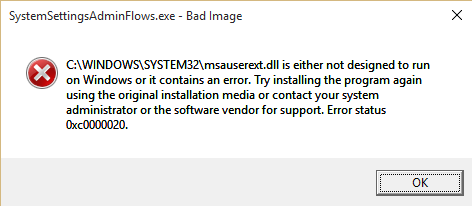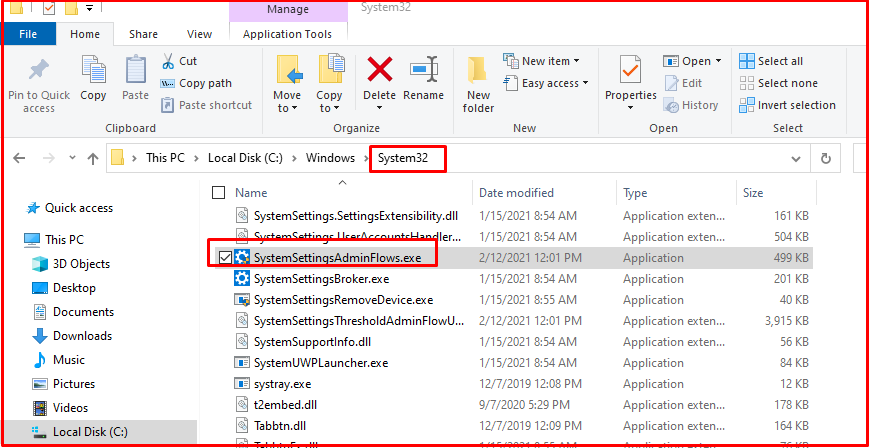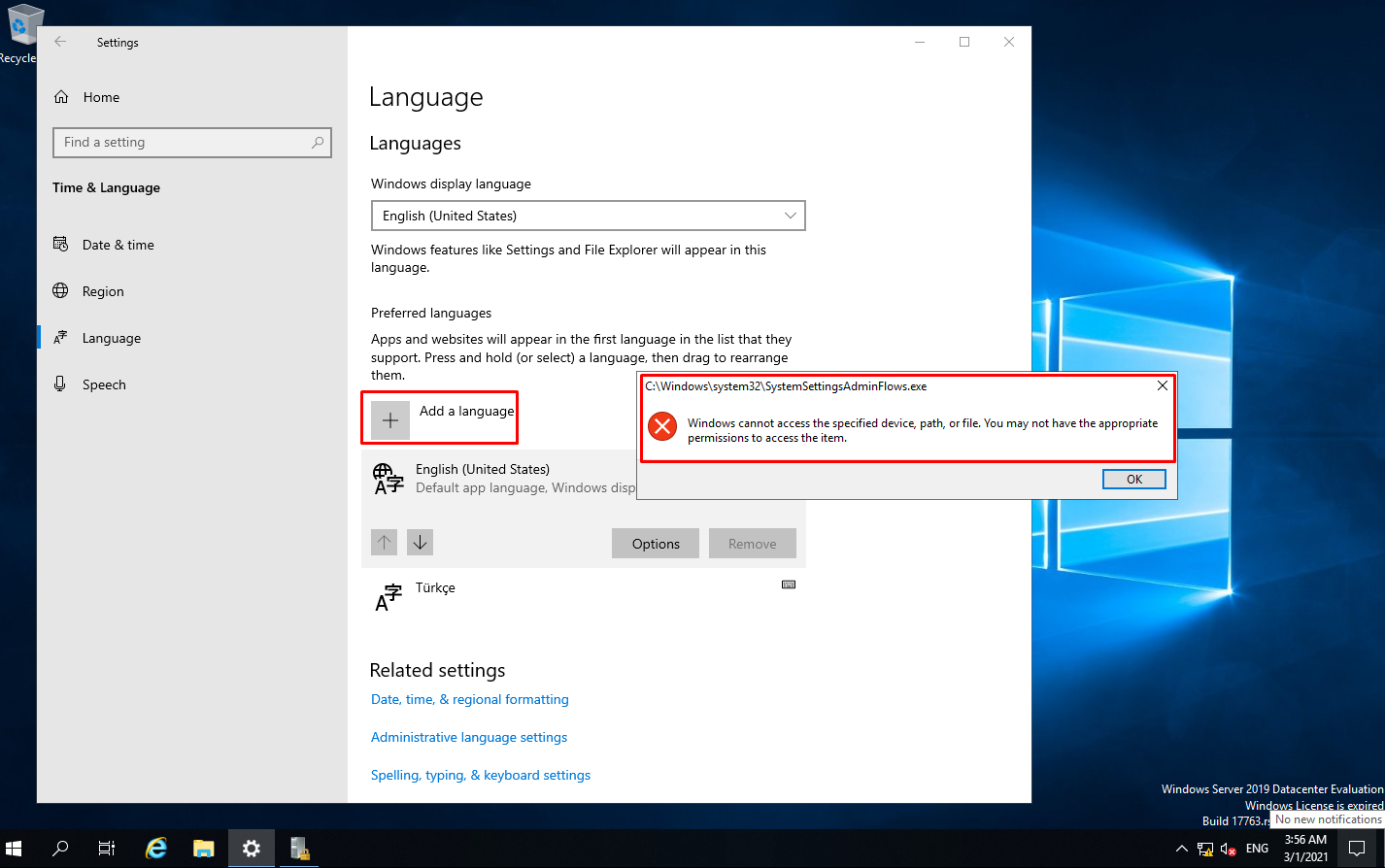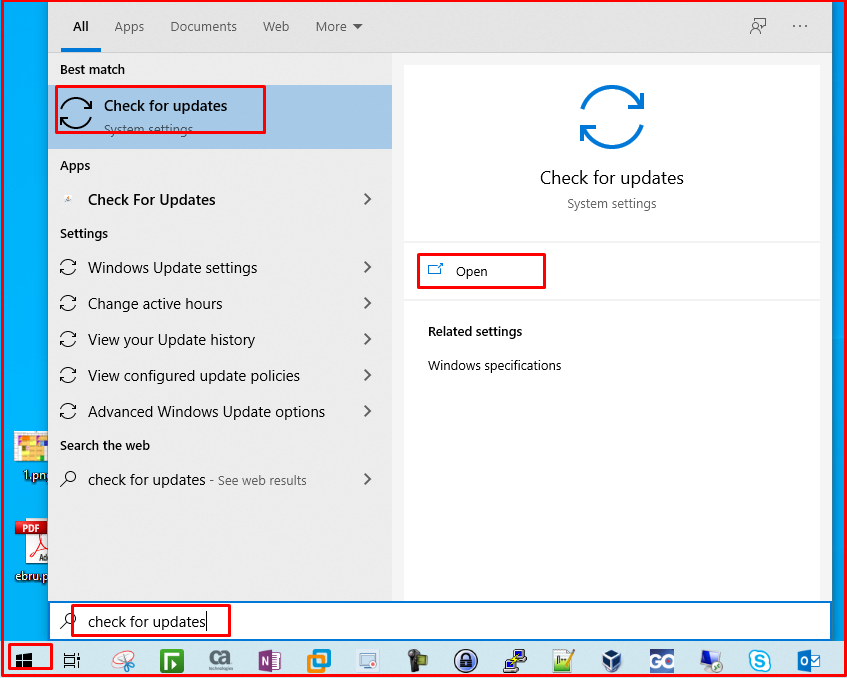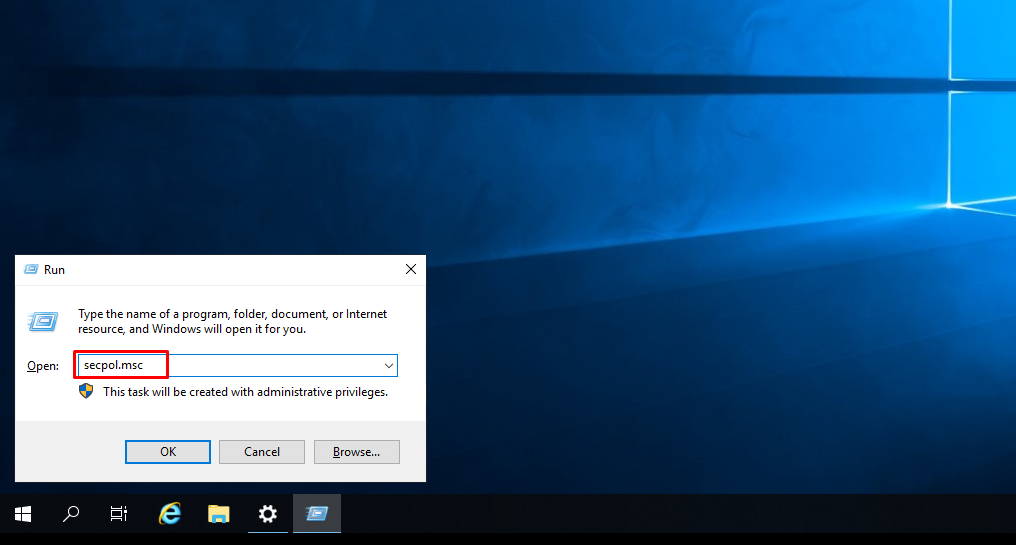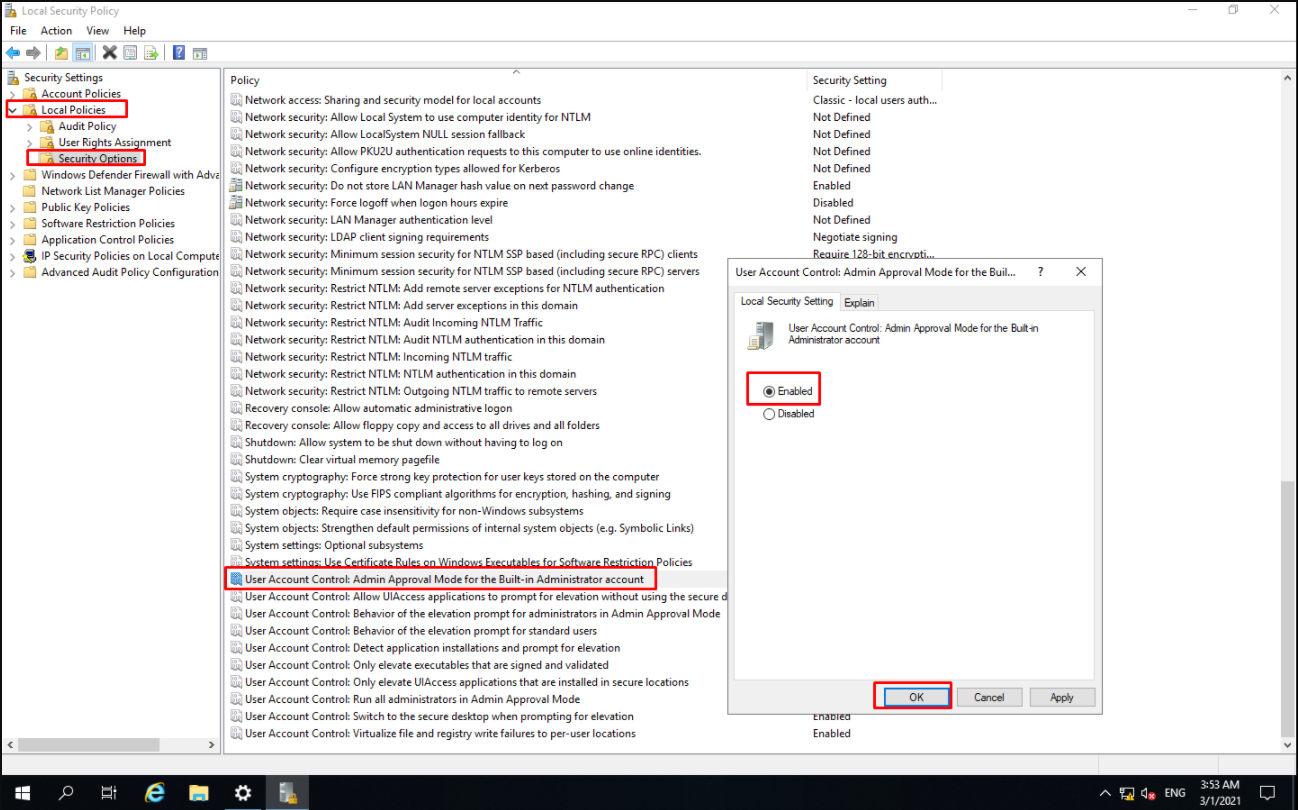В Windows 10 и Windows Server 2016 может появиться ошибка: c:windowssystem32SystemSettingsAdminFlows.exe Windows не удается получить доступ к указанному устройству, пути или файлу. Возможно, у вас нет нужных разрешений для доступа к этому объекту.
или
c:windowssystem32SystemSettingsAdminFlows.exe You cannot access this device, path or file. You don’t have sufficient priviliges to access this element.
Исправляем в русской версии Windows:
1) Нажимаем Win + R или кликаем правой кнопкой мыши по иконке меню «Пуск» и выбираем пункт «Выполнить«, в строке набираем secpol.msc и жмем кнопку «OK«
2) В окне «Локальная политика безопасности» переходим в «Локальные политики» — «Параметры безопасности«
3) Ищем политику «Контроль учетных записей: режим одобрения администратором для встроенной учетной записи администратора«
4) Жмем правой кнопкой мыши на политике и выбираем «свойства«, меняем состояние политики с «Отключен» на «Включен«
5) Перелогиниваемся или перезагружаемся.
В англ. версии Windows :
1) Нажимаем Win + R или кликаем правой кнопкой мыши по иконке меню и выбираем пункт «Run«, в строке набираем secpol.msc и жмем кнопку «OK«
2) В открывшемся окне переходим «Local Policies» — «Security Options«
3) Ищем «User Account Control: Admin Approval Mode for the Built-in Administrator account«
4) Переключаем в «Enable«
5) Перелогиниваемся или перезагружаемся.
В Windows 10 и Windows Server 2016 может появиться ошибка: c:windowssystem32SystemSettingsAdminFlows.exe Windows не удается получить доступ к указанному устройству, пути или файлу. Возможно, у вас нет нужных разрешений для доступа к этому объекту.
или
c:windowssystem32SystemSettingsAdminFlows.exe You cannot access this device, path or file. You don’t have sufficient priviliges to access this element.
Исправляем в русской версии Windows:
1) Нажимаем Win + R или кликаем правой кнопкой мыши по иконке меню «Пуск» и выбираем пункт «Выполнить«, в строке набираем secpol.msc и жмем кнопку «OK»
2) В окне «Локальная политика безопасности» переходим в «Локальные политики» — «Параметры безопасности»
3) Ищем политику «Контроль учетных записей: режим одобрения администратором для встроенной учетной записи администратора»
4) Жмем правой кнопкой мыши на политике и выбираем «свойства«, меняем состояние политики с «Отключен» на «Включен»
5) Перелогиниваемся или перезагружаемся.
В англ. версии Windows :
1) Нажимаем Win + R или кликаем правой кнопкой мыши по иконке меню и выбираем пункт «Run«, в строке набираем secpol.msc и жмем кнопку «OK»
2) В открывшемся окне переходим «Local Policies» — «Security Options»
3) Ищем «User Account Control: Admin Approval Mode for the Built-in Administrator account»
4) Переключаем в «Enable»
5) Перелогиниваемся или перезагружаемся.
- Remove From My Forums
-
Question
-
Добрый день.
Новые чистые установки Windows 10 1607 и 1703 после входа в домен (Windows 2012R2, режимы такие же) теряют часть доступов к системным файлам. В том числе к SystemSettingsAdminFlows. И вообще система становится
не стабильной.
Так же, клиенты перестают обновляться через WSUS сервер. Обновления висят на этапе скачивания и все.
Раньше эту проблему решал 900 меговый патч KB3213522.Решил вот проверить новый билд, и он так же подвержен тем же повреждениям, но при этом патч уже не применим к этой сборке.
Что вообще происходит с системой Windows 10 при входе в домен. Ранее на других операционках такого не было. Даже на первом билде Windows 10 работала стабильнее.
Как быть?
Спасибо.
Уши есть не только у стен.
Answers
-
Здравствуйте,
Проверьте, пожалуйста, нет ли конфликта политик распространяемых с АД и локальными.
Если Вам помог чей-либо ответ, пожалуйста, не забывайте жать на кнопку «Предложить как ответ» или «Проголосовать за полезное сообщение» Мнения, высказанные здесь, являются отражение моих личных взглядов, а не позиции
корпорации Microsoft. Вся информация предоставляется «как есть» без каких-либо гарантий.Нашел в чем проблема. Действительно в политиках, но не там где я ожидал.
В итоге что имеем. Windows 10 с билда 1511 действительно плохо работает с доменом Win2012R2.
Я забрал новые групповые политики с Windows Server 2016 и импортировал в свой домен. И вуаля, ошибки доступа ушли.Но ошибка с WSUS осталась и как теперь ее решать не понятно.
Уши есть не только у стен.
-
Proposed as answer by
Thursday, April 13, 2017 11:22 AM
-
Marked as answer by
Otdel24
Tuesday, April 18, 2017 7:20 AM
-
Proposed as answer by
Введение
Кто не любит читать и сразу хочет перейти к решению проблемы, листайте в самый низ 🙂
Предисловие:
В марте 2019 года меня коллега все таки заставил пересесть с windows 7 на 10, я то это и сам давно уже планировал, но были проблемы из за которых я не мог перейти потому как на моем компе крутилось много виртуальных компов, сертификатов и других служб и как говорится не «трогай г***о вонять не будет» всегда есть вероятность, что после таких переездов, что то не заработает и т.д. Но проблема не в этом. С первой проблемой я столкнулся когда при заходе в систему в окне авторизации я не мог ввести пароль по причине того что раскладка была только русская, а пароль был в латинице и приходилось использовать коды латинских букв и по ним заходить в систему кому интересно вот статья ( пропала раскладка ) за неделю я настолько устал это постоянно вводить, что решил добить этот вопрос и понять в чем проблема и вот, что нарыл и покажу как эту и другие ошибки решаются в системе.
Windows не удается получить доступ к указанному устройству, пути или файлу
После того как запустил и установил на комп все ПО и руки дошли до решения бага с входом в систему я начал с изучения меню раскладки клавиатуры и поиска взаимосвязи, но при входе в настройки языки вылетела след ошибка:
Windows не удается получить доступ к указанному устройству, пути или файлу. Возможно, у вас нет нужных разрешений для доступа к этому объекту.
тут я немного прифигел, потому как уже вторая ошибка связанная с языками и в голове была только одна причина, сборку мне ставили не чистую, а с доработками под SSD диск и была уверенность, что автор этой сборке где то накосячил. Переустановка винды была абсолютно нереальной потому как два дня переставлять и настраивать рабочее место не входило в моим планы, потому как с понедельника буду настраивать MikroTik RB4011iGS+RM а потом ставить и настраивать Squid + HTTPS ну и к тому же я люблю и обожаю находить ошибки, а потом их решать, даже если на этой уйдет неделя (например ошибка 39 я первый кто ее решил и описал в интернете на своем блоге и на нее я потратил около недели и более 20 раз восстанавливал систему) и тут аж зачесались руки, потому как в интернете не было ответов как это решать, кроме гавноблогов которые друг у друга тырят и переписывают гавноконтент.
Ошибка: C:WINDOWSsystem32SystemSettingsAdminFlows.exe
Это была первая ласточка которая дала зацепку и начала раскручивать маховик проблемы и ее решения. Первое, что начал делать это анализировать этот файл и четкий текст ошибки «Возможно, у вас нет нужных разрешений для доступа к этому объекту» поставили такую же систему и сравнивали вплоть до хеш суммы между двумя система где вылетала ошибка и где нет. Забегая вперед скажу:
- все файлы были идентичны
- поставили третью систему, та которая стоит у меня и на ней не вылетает ошибка (может криво поставилось просто у меня)
- удалил со своего компа каперского (надо было убедиться, что это не он блочит файлы)
но все было напрасно! 🙁
Решил идти по стандартному пути решения проблемы если побились системные файлы.
- Сделать восстановление целостности системы через команду sfc /scannow (при запуске этой команды у меня тоже была ошибка, но ее читайте в отдельной статье)
Защита ресурсов Windows не обнаружила нарушений целостности.
значит с файлами тоже было все ок! Двигаемся дальше!
- Логи и просмотры событий тоже не дали результата.
Далее было интересно, при входе в панель настроек, а именно в сетевые настройки (хотел сменить ip адрес) у меня вылетела такая же ошибка:
Windows не удается получить доступ к указанному устройству, пути или файлу. Возможно, у вас нет нужных разрешений для доступа к этому объекту.
с той лишь разницей что путь к файлу изменился на control.exe
Ошибка: C:WINDOWSsystem32control.exe
Для заметки: Приложение control.exe — предназначено для вызова панели управления, а что бы вызвать конкретное приложения используются специальные ключи:
- USERPASSWORDS2 — Учетные записи пользователей (где можно посмотреть пароли и сетевые пароли )
- USERPASSWORDS — Учетные записи пользователей
- NETCONNECTIONS — Сетевые подключения
- UPDATE — Центр обновления Windows
- SYSTEM — Система
- ADMINTOOLS — Папка Администрирование
- PRINTERS — Принтеры
- PORTS — Свойства системы
- DATE/TIME — Дата и время
- DESKTOP — Персонализация
- FOLDERS — Свойства папки
- SCHEDTASKS — Оснастка Планировщик заданий
- COLOR — Параметры оформления
- KEYBOARD — Свойства: Клавиатура
- MOUSE — Свойства: Мышь
- SCANNERCAMERA — Сканеры и камеры
- INFRARED — Инфракрасные устройства
- TELEPHONY — Телефон и модем
- FONTS — Шрифты
- INTERNATIONAL — Язык и региональные стандарты
кто не знает что это такое, то отвечу кратко, с помощью приложения вы можете через командную строку запускать определенные меню из панели управления, допустим открыть через командную строку:
- принтеры и факсы (для этого достаточно ввести control PRINTERS)
- или допустим открыть учетные записи у удалить сетевые пароли на папки и директории.
- и многое другое
Значит при открытии сетевых настроек (control NETCONNECTIONS) из панели управления у меня тоже нет доступа!
Уже две ошибки с правами, значит это уже не случайность!
Чисто для эксперимента решил полазить по панели инструментов и посмотреть где еще будут ошибки и словил еще при входе в параметры значков рабочего стола где вылетела ошибка rundll32.exe
Ошибка: C:WINDOWSsystem32rundll32.exe
и снова ошибка с правами — три ошибки это уже закономерность!
Решение проблемы v.1
После третьей ошибки я решил зайти под локальным пользователем и посмотреть, а под ним вылетают ошибки из за ограничения прав или нет!?!
Зайдя под локальным админом О ЧУДО! ошибки: Windows не удается получить доступ к указанному устройству, пути или файлу. Возможно, у вас нет нужных разрешений для доступа к этому объекту. больше не вылетало!
Значит проблема эта вылетает только под юзерами которые в домене! Значит надо смотреть групповые политики и смотреть UAC (User Account Control):
Что бы зайти в локальные политики делаем следующее:
- Нажимаем Win + R
- набираем в строке команду secpol.msc
- переходим в пункт «Локальная политика» — > «Параметры безопасности»
- В списке находим политику «Контроль учетных записей: режим одобрения администратором для встроенной учетной записи администратора» и переводим ее в режим включить
если у вас английская версия windows то путь такой:
1) «Local Policies» — «Security Options»
2) «User Account Control: Admin Approval Mode for the Built-in Administrator account»
3) «Enable» - Смотрим что все работает и говорим спасибо )
Подведем итог!
Ошибка: Windows не удается получить доступ к указанному устройству, пути или файлу.
Решение проблемы v.2 от 07.12.2020
Данная ошибка
Windows не удается получить доступ к указанному устройству, пути или файлу. Возможно, у вас нет нужных разрешений для доступа к этому объекту.
еще возникает, когда Ваша копия Windows не активирована, после активации, проблема исчезает сама собой!
nibbl
Я отец двух сыновей, ITишник, предприниматель и просто человек который любит делиться полезной информацией с другими людьми на такие темы как: Windows, Unix, Linux, Web, SEO и многое другое!

Коротко ответ:
SystemSettingsAdminFlows.exe — встроенный системный компонент для корректно работы прав администратора, которые могут использоваться при открытии/редактировании/удаления файлов или папок.
Разбираемся
SystemSettingsAdminFlows.exe это системный компонент, отвечающий за работу прав администратора, которые могут потребоваться при открытии/редактирования/удаления файлов/папок.
Если ваша версия ОС ниже 1809 (по другой информации касается и других версий) могут возникать проблемы с данным компонентом. Решение — обновить до более новой версии ОС.
Также проблему можно попробовать решить, если включить UAC для администратора. Зажмите клавиши Win + R, далее вставьте следующую команду:
secpol.msc
Нажмите ОК. Слева выберите Параметры безопасности > Локальные политики > Параметры безопасности. Теперь найдите пункт Контроль учетных записей пользователей: Режим утверждения администратором для встроенной учетной записи администратора, нажмите два раза по этому пункту, выберите Включено, после нажмите ОК. Затем выполните перезагрузку ПК или завершите сеанс и снова зайдите.
Вышеуказанная информация касается ошибки, текст которой примерно следующий:
c:windowssystem32SystemSettingsAdminFlows.exe Windows не удается получить доступ к указанному устройству, пути или файлу. Возможно, у вас нет нужных разрешений для доступа к этому объекту.
Или на английском:
c:windowssystem32SystemSettingsAdminFlows.exe You cannot access this device, path or file. You don't have sufficient priviliges to access this element.
По поводу решения проблемы также нашел одно сообщение в интернете, которое может также быть полезным:
Удачи.
На главную!
06.02.2022
SystemSettingsAdminFlows является исполнительным файлом, частью операционной системы Windows, который распоряжается административными привилегиями для различных файлов. Эта ошибка характеризуется выскакивающим окошком с сообщением, которое требует вмешательство администратора.
Эта ошибка также присутствовала и на более старых версиях Windows. Тем не менее, на Windows 10, в особенности на техническом прейвью билде 10061, люди могут увидеть эту ошибку раз двадцать за один день. А порой, она может проявляться безостановочно.
Есть два решения ошибки с “SystemSettingsAdminFlows”.
Решаем ошибку “SystemSettingsAdminFlows”
Метод №1 Обновить Windows до последнего билда
SystemSettingsAdminFlows – это широко известный баг на билде 10061 и он был исправлен в версии под номером 10074. Поэтому, логичнее всего будет просто выполнить обновление до этой версии, что и должно решить проблему.
- Нажмите правой кнопкой мыши по “Пуск” и выберите “Панель управления”.
- Далее перейдите в “Центр обновления Windows” и проверьте наличие доступных обновлений. Если у вас стоит билд 10061, то система определенно должна найти какие-то обновления. После их установки перезагрузите компьютер.
После выполнения этого простого метода, ошибка с файлом “SystemSettingsAdminFlows” должна будет исчезнуть. Однако в некоторых случаях этого, по каким-то причинам, не происходит и проблема остается в системе. Если это произошло, то переходим к следующему методу в списке.
Метод №2 Выполнение настроек в “Локальных политиках безопасности”
- Нажмите комбинацию клавиш Win+R и напишите в пустой строке secpol.msc для открытия “Локальных политик безопасности”.
- В левой навигационной панели, под “Параметрами безопасности”, раскройте вкладку “Локальные политики” и нажмите на “Параметры безопасности”.
- Найдите в списке “Контроль учетных записей: включить режим одобрения администратором”. Дважды нажмите на этот параметр и зайдите его свойства.
- Выставьте в политике значение “Включен”, а затем нажмите на “Применить” и закройте окошко. Перезайдите в операционную систему Windows.
Вероятней всего после этого проблема с файлом SystemSettingsAdminFlows должна исчезнуть и больше вас не беспокоить.
- Remove From My Forums
-
Question
-
We have a server 2016 DataCentre Server running 5 VM’s, 2 DC’s, 3 member server, on the 2 DC’s and 2 Member server we are getting the following error, (c:Windowssystem32systemsettingsadminflows.exe, Windows cannot access the specified device, path or
file. You may not have the appropriate permissions to access the item) when we try to open Windows Settings, Time & Language, Region & Language, when logged in as the Domain Administrator, on the member servers if logged as the Local Administrator
we do not get this error, one of the Member server is not getting this error as the Domain Administrator, can anyone please help.
Answers
-
-
Proposed as answer by
Friday, January 26, 2018 8:38 AM
-
Marked as answer by
PC FS
Monday, January 29, 2018 8:17 AM
-
Proposed as answer by
- Remove From My Forums
-
Question
-
We have a server 2016 DataCentre Server running 5 VM’s, 2 DC’s, 3 member server, on the 2 DC’s and 2 Member server we are getting the following error, (c:Windowssystem32systemsettingsadminflows.exe, Windows cannot access the specified device, path or
file. You may not have the appropriate permissions to access the item) when we try to open Windows Settings, Time & Language, Region & Language, when logged in as the Domain Administrator, on the member servers if logged as the Local Administrator
we do not get this error, one of the Member server is not getting this error as the Domain Administrator, can anyone please help.
Answers
-
-
Proposed as answer by
Friday, January 26, 2018 8:38 AM
-
Marked as answer by
PC FS
Monday, January 29, 2018 8:17 AM
-
Proposed as answer by
SystemSettingsAdminFlows.exe is an executable file that is part of Windows that takes care of administrative privileges for various files. This error is related to a popup asking for the admin user and details to access a particular file. systemsettingsadminflows.exe is located in WINDOWSSystem32SystemSettingsAdminFlows .exe with a file size of 499 Kbytes.
On certain versions of Windows 10 or Windows 2016/2019 server, when you enrol the server to a domain, log in as a domain administrator and try to add an extra UI language, you may get an error like the following.
C:Windowssystem32systemsettingsadminflows.exe Windows cannot access the specified device, path, or file. You may not have the appropriate permissions to access the item.
If you encounter this problem, there are two solutions. These;
-
Update Windows
SystemSettingsAdminFlows.exe was a known bug with Build 10061 and was later fixed with Build 10074. When we update Windows to a new version, the problem will be fixed. To do this, follow the steps below.
We press the Windows key on your keyboard and type “Check for updates” and open it. From the Windows Update window, we press the Check for updates button. If you are using Build 10061, your device will see that it is a newer Build and start downloading. Wait for your device to finish and reboot. Your device will not receive this error after this process is complete. However, if the error persists, in that case, move on to the next method to resolve it.
-
Enabling the UAC Policy
If you don’t update to Build 10074 or you haven’t started using Build, this method will fix the problem for you. We press the Windows and R keys on your keyboard at the same time. In the Run window, we type secpol.msc and press the Enter key on your keyboard to open the Local Security Policy.
In the left navigation pane, under “Security Settings”, expand “Local Policies” and click “Security Options“. In the list, double click “User Account Control for Built-in Administrator Account: Admin Approval Mode“. Set the policy to Enabled, then click the “OK” button to save your settings and close the window. After restarting the computer, the problem will be resolved.